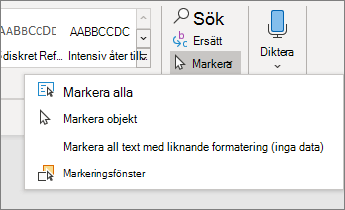Markera objekt, figurer, bilder eller textrutor för att ändra eller flytta dem. Storlekshandtag anger att en figur eller ett objekt har markerats.
Markera objektet genom att klicka eller trycka på det. Om den inte markeras går du till Start > Välj och gör något av följande:
-
Om du vill markera all text i dokumentet väljer du Markera alla.
-
Om du vill markera objekt som är dolda, staplade eller bakom text väljer du Markera objekt. Om du vill markera ett objekt klickar eller trycker du när pekaren blir en markeringspil
-
Om du vill markera text med liknande formatering väljer du Markera all text med liknande formatering.
-
Om du vill öppna åtgärdsfönstret där du kan markera, markera flera objekt, visa, dölja eller ändra objektens ordning väljer du Markeringsfönster och sedan de alternativ du vill använda.
Tips för att markera figurer och objekt
|
Om du vill |
Gör följande |
|---|---|
|
Markera flera objekt. |
Håll ned Skift eller Ctrl medan du markerar objekten. |
|
Markera ett objekt som ligger under andra objekt och lyft det högre i stapeln med objekt. |
Markera det översta objektet och tryck sedan på Tabb. |
|
Markera ett objekt som finns under andra objekt och bläddra bakåt genom stapeln med objekt. |
Markera det översta objektet och tryck sedan på Skift+Tabb. |
|
Markera objekt som ingår i en grupp. |
Markera gruppen och gör något av följande:
|
|
Ta bort ett objekt i taget från markeringen. |
Håll ned Skift eller Ctrl medan du klickar eller trycker på varje objekt. |
Se även
Markera objekt, figurer, bilder eller textrutor för att ändra eller flytta dem. Storlekshandtag anger att en figur eller ett objekt har markerats.
Använda markeringsfönstret
Om du inte kan markera ett objekt eller om det finns många objekt att markera använder du markeringsfönstret.
-
Markera ett av objekten du vill hantera.
-
Gå till Figurformat eller Bildformat > Markeringsfönster.
-
Markeringsfönstret öppnas med alla objekt listade och du kan göra något av följande:
-
Ändra ordningen genom att dra ett objekt uppåt eller nedåt i listan. Om du har objekt som täcker varandra hamnar ett objekt på framsidan eller bakom ett annat objekt.
-
Välj om du vill visa eller dölja objekt i markeringsfönstret. Om du vill dölja ett objekt väljer du ögonikonen i markeringsfönstret som anger att objektet visar
-
Gruppera eller dela upp objekt som visas i markeringsfönstret. Om du markerar flera objekt med kommando+ klicka kan du sedan gruppera dem eller dela upp dem genom att välja Formatera figur eller Formatera bild > Gruppera objekt
-